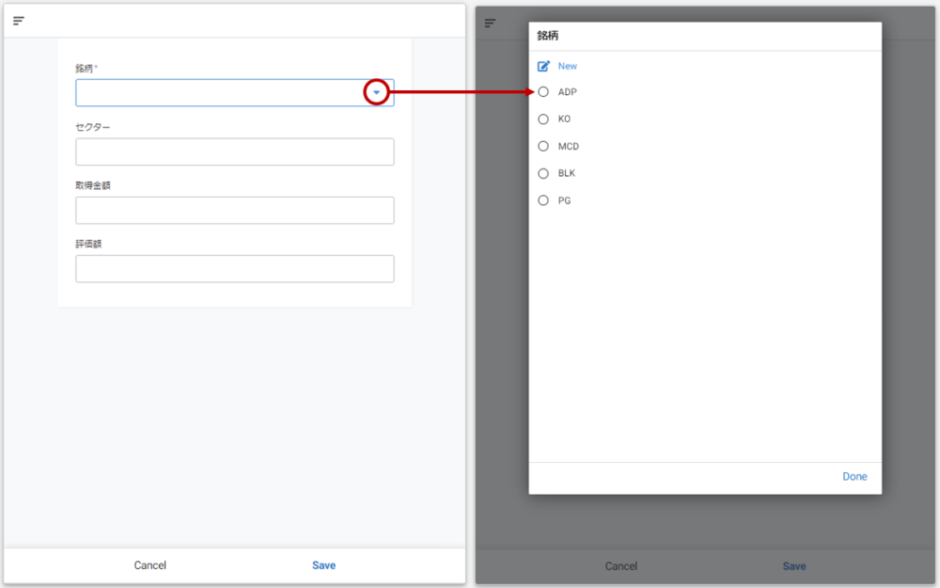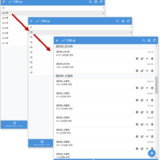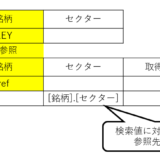Table of Contents
リストから選択するアプリの入力画面
今回はAppsheetにおいて、アプリに必要情報を入力する際に、リストから選択できるようにする入力画面の作成方法を解説します。

毎回ある程度決まった文字を入力するにも関わらず、毎回手入力しなければならない入力画面は不便です。
また、決まったパターンの文字列を入力する箇所を手入力にすると、タイプミスが起こることにより記載の揺れが生じ、後々集計する際に不都合が生じることがあります。
選択式にしたほうがタイプミスによる集計ミスは回避できます。
アプリを使い参照先の情報を入力
以下のように銘柄の取得金額と評価額を入力する記録シートと銘柄情報がまとめられている銘柄リストを準備しました。
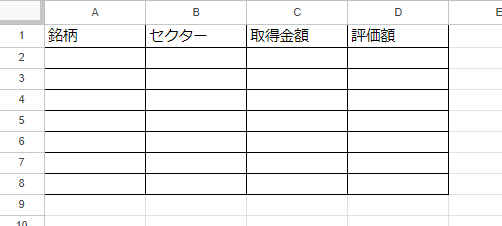
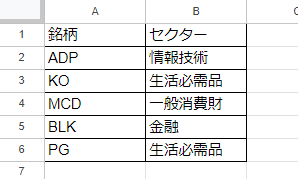
AppSheetを使い、アプリの入力画面から入力した情報を、記録シートのスプレッドシートに自動反映させられるようなアプリを作成します。
アプリの入力画面で入力する際に、銘柄は手入力するのではなく、銘柄リストを参照しプルダウン選択できるようにDataから設定していきます。
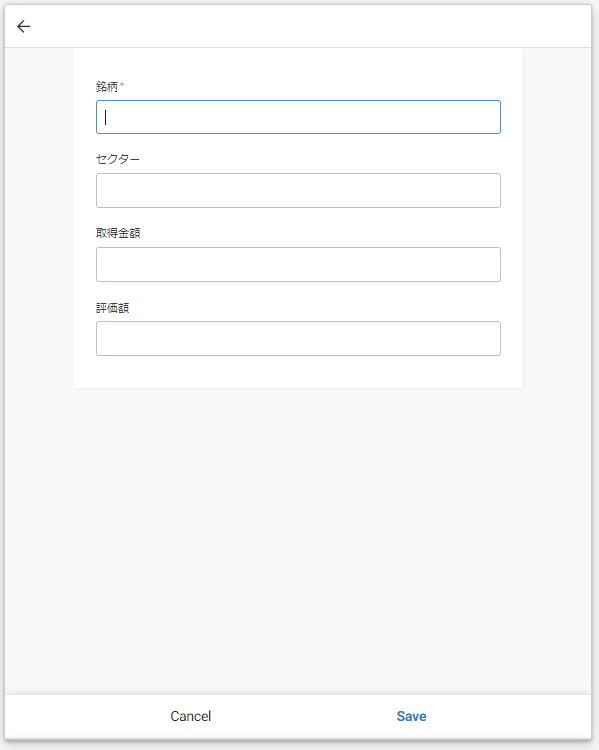
参照先シートのColumns設定
アプリの入力画面においてプルダウン選択をさせる「銘柄」が、参照先の「銘柄リスト」において「KEY」となるようにDataのColumnsで設定します。
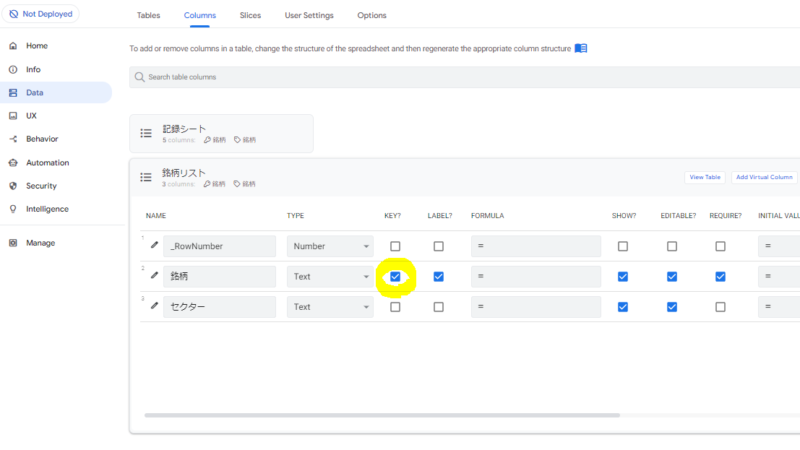
参照元シートのColumns設定
アプリの入力画面においてプルダウン選択をさせる参照元の記録シート側ではプルダウンさせる「銘柄」のTYPEをRefとします。
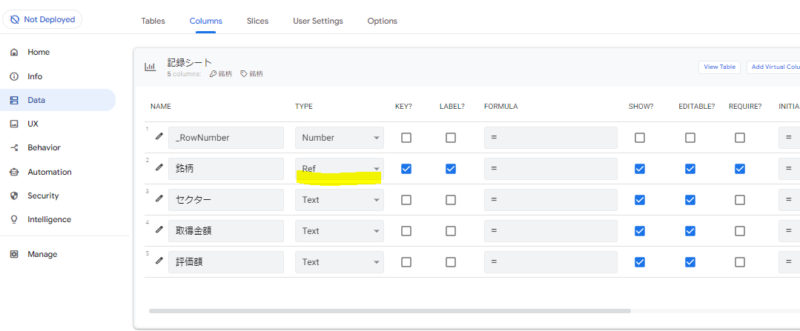
TYPEをRefとした場合、以下のような設定画面が開きます。
Source tableは参照先の「銘柄リスト」を選択します。
「Is a part of?」にチェックを入れます。
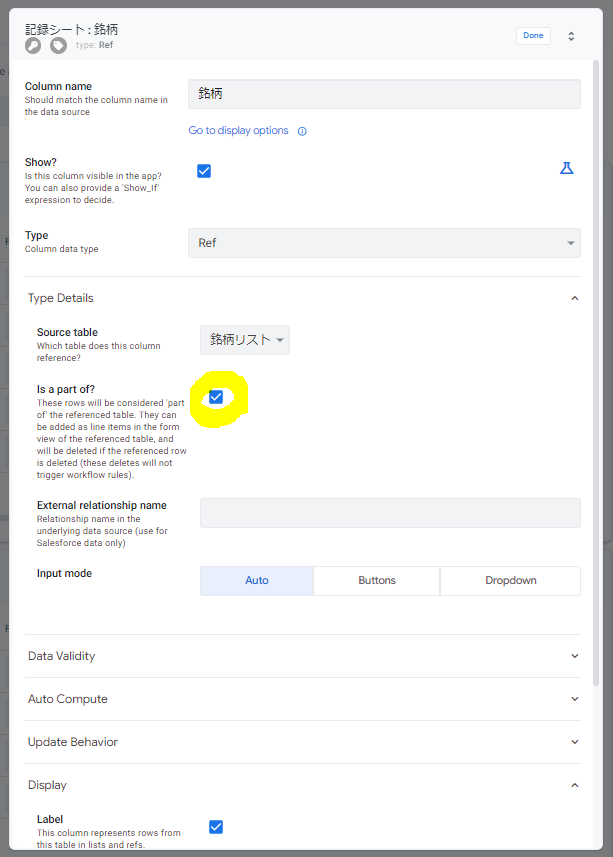
「Is a part of?」の設定については以下を参照してください。
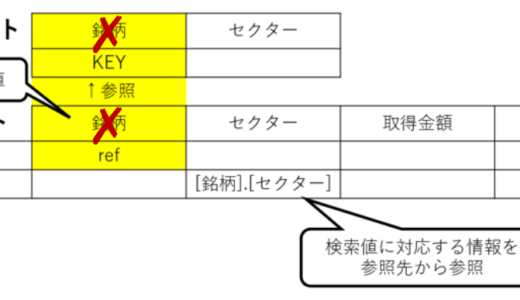 【AppSheet】refのIs a part of?とは?
【AppSheet】refのIs a part of?とは?
「Done」を選択します。
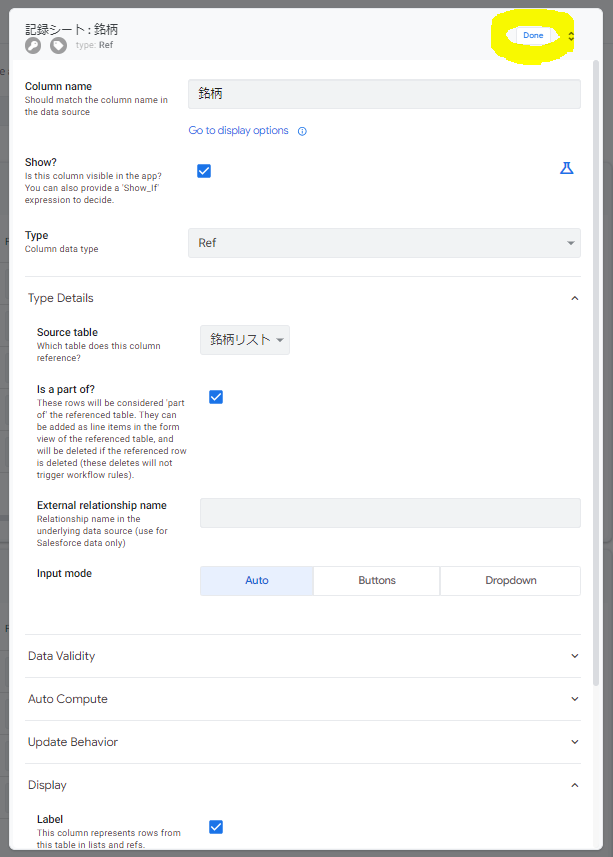
「SAVE」を選択します。
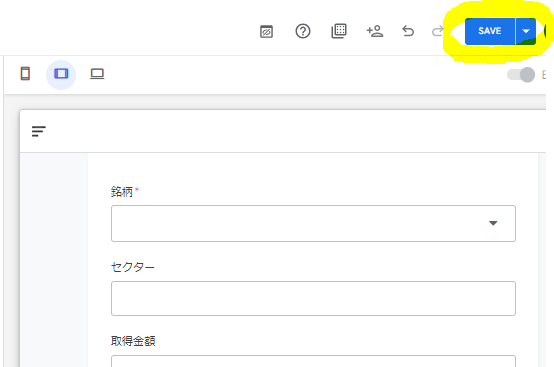
参照先と参照元のリレーション確認
InfoのSpecから銘柄リストと記録シートのリレーションができたことを確認できます。
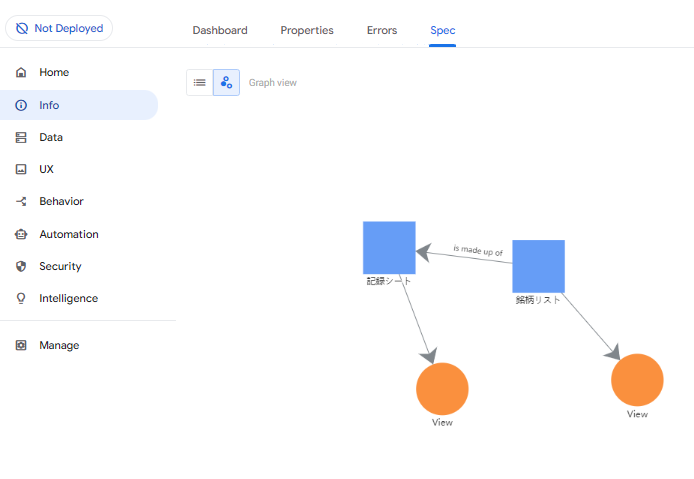
また、参照先の「銘柄リスト」には「Related 記録シートs」というバーチャルカラムが自動追加され、FORMULAには「REF_ROWS(“記録シート”, “銘柄”)」という数式が自動で追加されています。
「銘柄リスト」を参照している「記録シート」の「銘柄」を検索し、一致するものを返します。
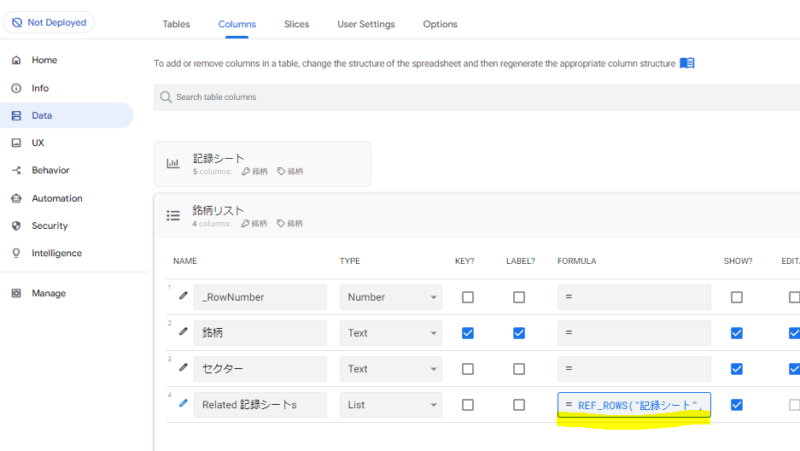
アプリの入力画面の「銘柄」の「▼」から選択肢を表示してみます。
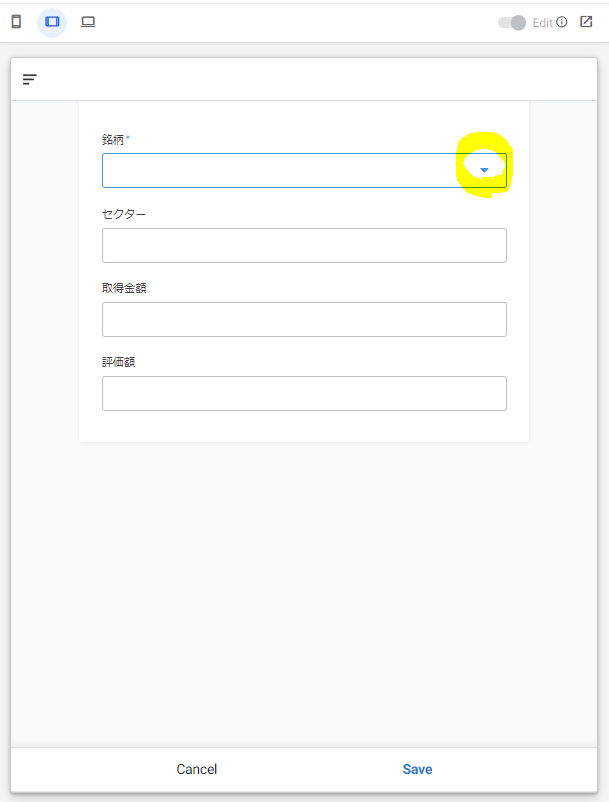
参照先の「銘柄リスト」の「銘柄」が選択肢として表示され、プルダウン選択ができるようになりました。
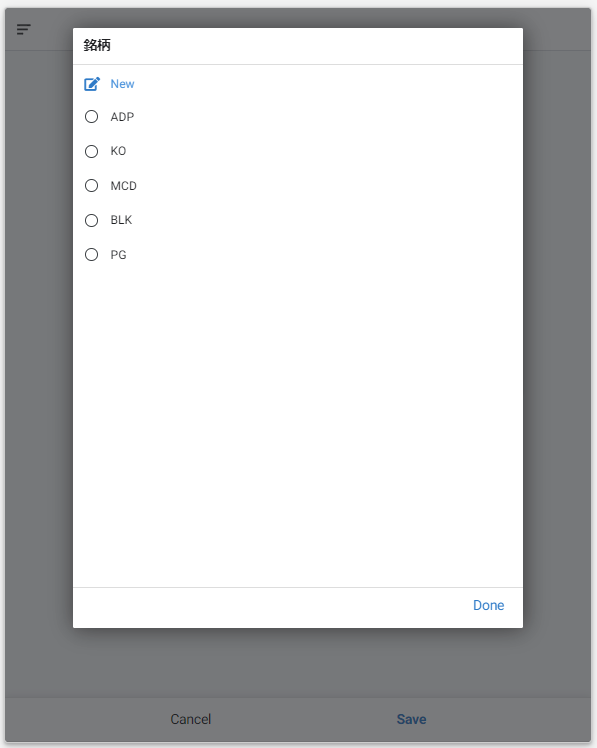
検索値に対応するデータを参照する方法
プルダウン選択した「銘柄」を検索値としてその他の情報(例えば今回の場合、銘柄に対応するセクター)も参照先から引用して自動入力できると、アプリを入力する際の労力が軽減できます。
検索値に対応するデータを参照する方法については以下の記事を参照してください。
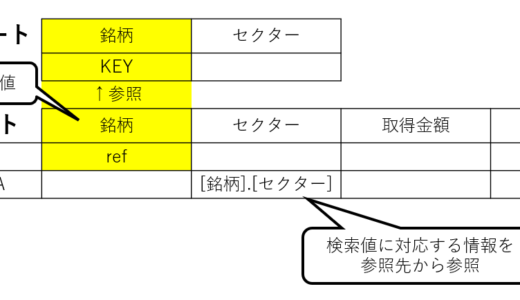 【AppSheet】検索値に対応するデータを参照入力(VLOOKUPイメージ)
【AppSheet】検索値に対応するデータを参照入力(VLOOKUPイメージ)
今回の内容が参考に参考になれば幸いです。
 バイプロLOG
バイプロLOG